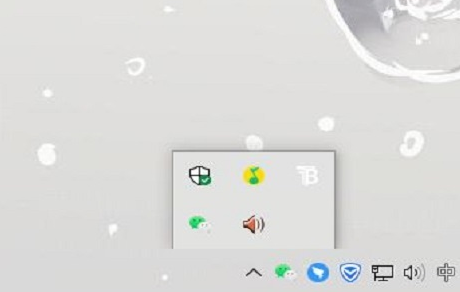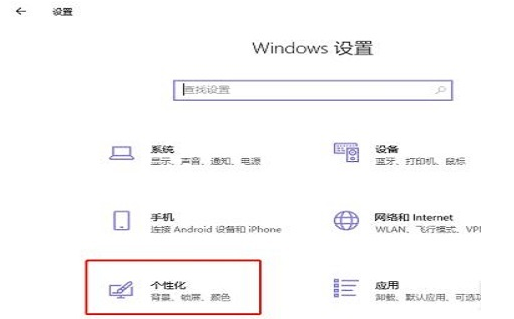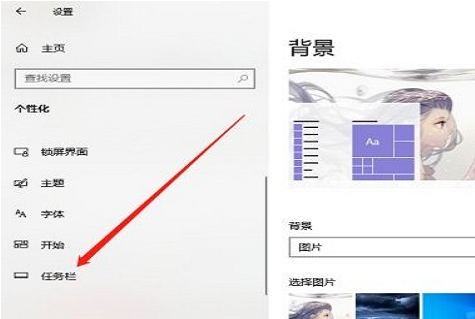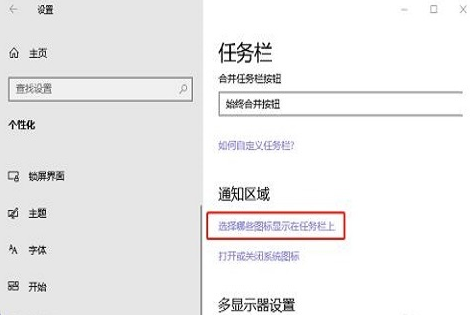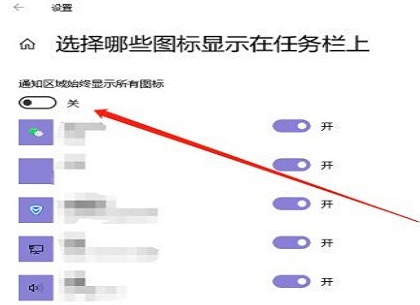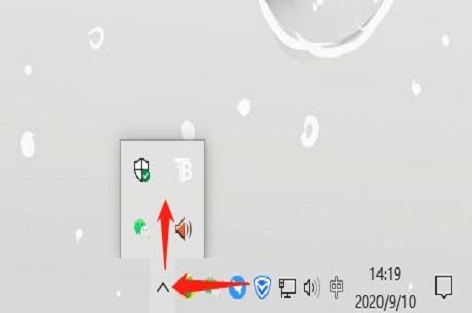路由器网投稿:文章是关于”Win10右下角小图标怎么进行折叠”的相关知识分享,希望可以帮到大家。 – 素材来源网络 编辑:小易。

在打开的页面中在右下角有一堆小图标,那么你知道怎么对于这些小图标进行折叠操作,为此小编给你提供简单的右下角小图标进行折叠设置方法,在这里可以通过操作来进行设置,获取到你想要的折叠效果。
右下角小图标进行折叠设置方法
1、在电脑右下角你可以看到各种图标,你可以直接点击图标来进行拖动到三角中进行折叠。
2、通过开始菜单对于设置进行打开,然后点击个性化设置功能
3、然后在左侧栏目中点击任务栏功能进行打开。
4、然后在打开的页面中选择【通知区域】下方的【选择哪些图标显示在任务栏上】。
5、然后在点击【通知区域始终显示所有图标】,然后将其关闭即可出现倒三角图标。
6、然后根据你的需求来进行图标的拖动折叠即可。
总结:以上就是路由器网整理的关于Win10右下角小图标怎么进行折叠相关教程内容,希望能帮助到大家。
以上就是关于“Win10右下角小图标怎么进行折叠”希望能帮助到你!
本文来自投稿,不代表路由百科立场,如若转载,请注明出处:https://www.qh4321.com/176367.html